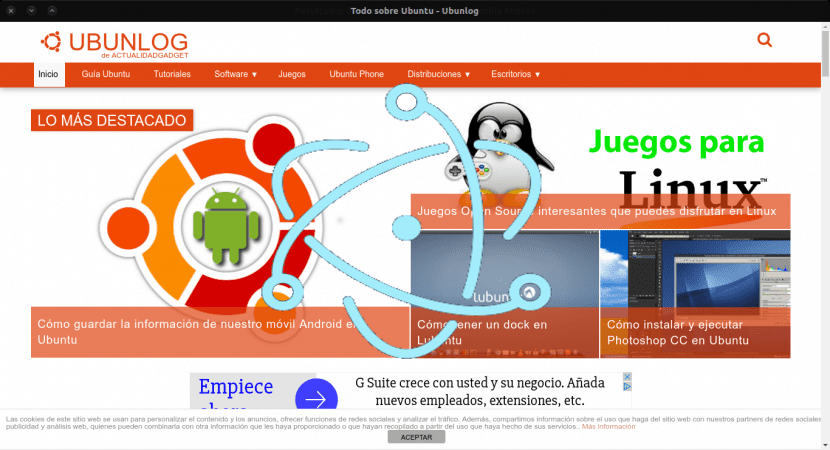
Šodienas rakstā mēs apskatīsim Electron. Šī izmantošana ietvaru ēku lietojumiem kopā ar rīku, ko sauc par Nativefier, tas kļūst par universālu risinājumu, ar kuru pakotnes tīmekļa lietojumprogrammas darbvirsmai.
Šajā emuārā mēs jau runājām par dažiem gadījumiem tīmekļa lietotni. Tajos mums ir zināmas tādas lietojumprogrammas kā Tīmekļa katalogs. Šis ir plašs katalogs, kurā mēs atradīsim lielu skaitu programmu, kas izveidotas ar Electron. Daži citi piemēri tam, ko mēs varam izveidot, izmantojot šo programmatūru, būs tādas lietojumprogrammas kā Wmail, Skype, Simplenote, GitKraken vai Visual Studio Code.
Dažās vietnēs viņi saka, ka mūsdienās mums vairs nav vajadzīgas vietējās Linux lietojumprogrammas. Kā visi zina, tīmeklis ir daudzplatforms, un tāpēc lietojumprogrammas kopumā gadiem ilgi pamazām pāriet uz tīmekli.
Kā viņi saka savējos MājasJa lietotājs var izveidot vietni, darbvirsmas lietojumprogrammu var viegli izveidot. Elektrons ir a ietvaru vietējo lietojumprogrammu izveidei ar tādām tīmekļa tehnoloģijām kā JavaScript, HTML un CSS.
Pateicoties tam, lai izmantotu tīmekļa lietojumprogrammu mums būs nepieciešams tikai tīmekļa pārlūks. Šodien visas pārlūkprogrammas atbalsta tādas funkcijas kā datu glabāšana diskā vai paziņojumi. Tie ir tipiskākie, kas būs jāizmanto jebkurai tīmekļa lietotnei.
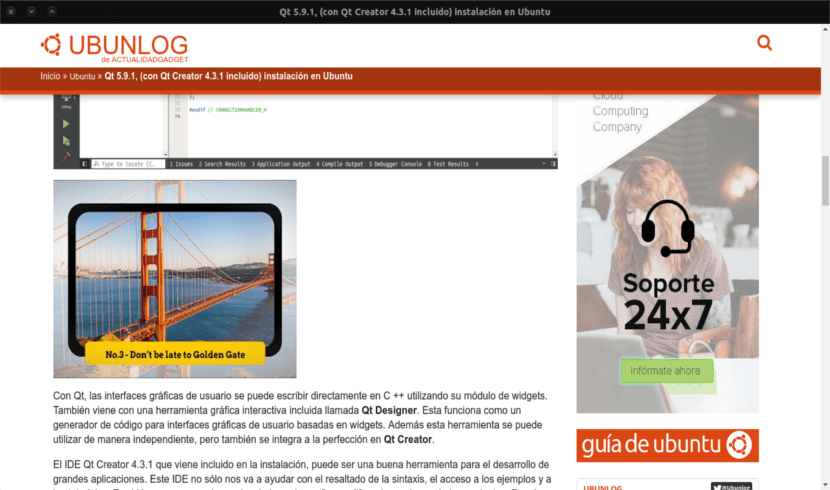
Elektrons mums ļaus iekapsulēt tīmekļa lietojumprogrammas pašu patēriņam vienkāršā veidā. Pēc tam, kad esmu to pārbaudījis un pārliecinājies, ka tas darbojas pareizi, man jāatzīst, ka, vismaz nesaprotot tā patieso lietderību, tas vismaz ir bijis kuriozs. Tās reālā efektivitāte nav ievērojama, ja salīdzinām to ar tādu resursu patēriņu, ko Chromium darītu, ja paplašinātu, atverot to pašu vietni. Elektrons ir balstīts uz Hroms un izpildlaika vidē Node.js.
Electron vienmēr ir izvirzījis vienu un to pašu jautājumu, kāda vajadzība man izveidot atsevišķas lietojumprogrammas, kad es tās varu atvērt pārlūkprogrammas cilnēs? Iemesli var būt no labākas integrācijas ar darbvirsmu, dažu resursu taupīšanas un atsevišķu vietņu pārvaldīšanas atsevišķi. Šeit katram būs jāatrod savas atbildes.
Instalējiet Nativefier, lai izveidotu Electron WebApp Ubuntu
Lai veiktu šo uzdevumu, vispirms mēs darīsim instalējiet Node.js un tā npm pakotņu pārvaldnieku. Šim nolūkam mēs atvērsim termināli (Ctrl + Alt + T) un tajā ierakstīsim kaut ko līdzīgu šim.
sudo apt install nodejs npm
Šajā brīdī mēs instalēsim utilītu, kas veiks pārveidošanu no paketes pārvaldnieka Node.js. Tajā pašā terminālā mēs rakstām šādu secību.
sudo npm install nativefier -g
Tagad mēs varam sākt veidot savas tīmekļa lietojumprogrammas. Mums būs jāpalaiž tikai terminālā (Ctrl + Alt + T) kaut kas līdzīgs šim:
nativefier ubunlog.com
Nativefier uzsāks norādītās vietnes patstāvīgu iekapsulēšanu. Tajā pašā laikā tas saglabās savas īpašības un tam tiks piešķirta ikona un nosaukums. Mūsu lietojumprogrammas palaidējs, kopā ar pārējiem nepieciešamajiem failiem mapē ar tādu pašu nosaukumu kā tīmeklis var atrast direktorijā, no kuras mēs esam veikuši iepriekšējo darbību.

Jāprecizē, ka Nativefier mums to ļaus piemērot dažādas iespējas uz tām lietojumprogrammām, kuras mēs vēlamies iesaiņot. Dokumentāciju varat pārbaudīt tās lapā GitHub. Šīs opcijas svārstās no iespējas pielāgot lietojumprogrammas nosaukumu, pievienojot ikonu un beidzot ar loga noklusējuma izmēru modificēšanu. Jāatzīmē arī tas, ka mēs to darīsim atļaut iegult JavaScript vai CSS kodu tīmekļa lietotnē. Mums pavērtās iespējas vairojas.
Visbeidzot, mēs varam sev tikai jautāt, vai šāda veida lietojumprogrammas ir ērtākas vai rada pietiekami augstu resursu ietaupījumu mūsu ierīcēs. Tā kā mēs varam darīt praktiski to pašu, pievienojot tiešu saiti uz mūsu darbvirsmu gan ar Chrome, gan ar Chromium. Tas ir katra paša gaume.
Sveiki, un kādas komandas es varu izmantot, lai to izdzēstu, kā arī elektronu, kas tika lejupielādēts instalācijas ietvaros? Paldies par jūsu emuāru, es esmu par kde neon